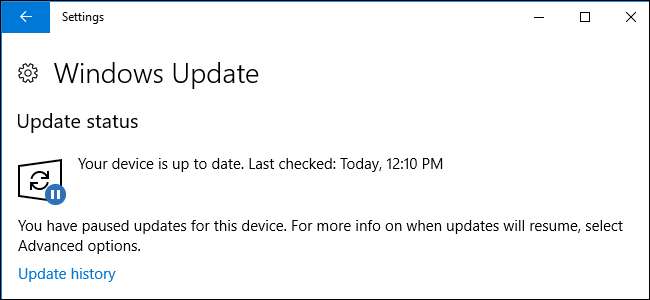
ที่เกี่ยวข้อง: มีอะไรใหม่ในการอัปเดตผู้สร้างของ Windows 10
Windows 10 รุ่น Professional, Enterprise และ Education ช่วยให้สามารถควบคุม Windows Update ได้มากกว่ารุ่น Home หากคุณมีรุ่นใดรุ่นหนึ่งให้เริ่มต้นด้วย การอัปเดตผู้สร้าง ตอนนี้คุณสามารถหยุดรับการอัปเดตชั่วคราวและเลื่อนการอัปเดตบางอย่างได้นานถึงหนึ่งปี
วิธีหยุดการอัปเดตชั่วคราว
Windows สามารถหยุดการอัปเดตชั่วคราวเป็นเวลา 35 วัน หลังจากหมดช่วงเวลา Windows 10 จะยกเลิกการหยุดชั่วคราวโดยอัตโนมัติค้นหาการอัปเดตและเริ่มการติดตั้ง Windows จะต้องติดตั้งการอัปเดตล่าสุดก่อนจึงจะสามารถหยุดการอัปเดตได้อีกครั้ง
หากต้องการหยุดการอัปเดตชั่วคราวให้ไปที่การตั้งค่า> อัปเดตและความปลอดภัย> Windows Update> ตัวเลือกขั้นสูง เลื่อนลงและเปิดตัวเลือก“ หยุดการอัปเดตชั่วคราว”
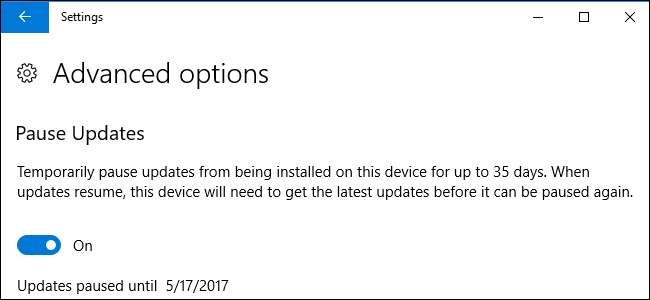
โปรดทราบว่าคุณจะเห็นตัวเลือกนี้ก็ต่อเมื่อคุณใช้งาน Windows 10 Professional , องค์กรหรือการศึกษาและแม้ว่าคุณจะมีเท่านั้น ติดตั้งการอัปเดตผู้สร้าง . การหยุดการอัปเดตชั่วคราวจะใช้ไม่ได้หากคุณใช้ Windows 10 Home
ที่เกี่ยวข้อง: วิธีอัปเกรดจาก Windows 10 Home เป็น Windows 10 Professional
วิธีเลื่อนการอัปเดตหากคุณติดตั้งการอัปเดตผู้สร้าง
เริ่มต้นด้วย อัปเดตผู้สร้าง , Windows ช่วยให้คุณสามารถเลื่อนการอัปเดตประเภทต่างๆโดยใช้อินเทอร์เฟซการตั้งค่า วิธีนี้ช่วยให้คุณไม่ต้องรับการอัปเดตจนกว่าจะได้รับการทดสอบในวงกว้างมากขึ้น ตัวเลือกนี้มีอยู่ในไฟล์ การอัปเดต Windows 10 Anniversary ที่ออกมาในกลางปี 2559 แต่คุณต้องเปิดตัว Local Group Policy Editor เพื่อใช้งาน (และเรามีคำแนะนำในการดำเนินการในภายหลัง)
Microsoft แยกการอัปเดต Windows ออกเป็นสามประเภทกว้าง ๆ :
- การอัปเดตความปลอดภัยแก้ไขช่องโหว่ที่สำคัญ คุณไม่สามารถเลื่อนการอัปเดตความปลอดภัยได้เลย
- การอัปเดตคุณลักษณะประกอบด้วยคุณลักษณะใหม่และการอัปเดตที่สำคัญสำหรับคุณลักษณะที่มีอยู่ คุณสามารถเลื่อนการอัปเดตฟีเจอร์ได้นานถึง 365 วัน
- การอัปเดตคุณภาพจะเหมือนกับการอัปเดตระบบปฏิบัติการแบบเดิมและรวมถึงการแก้ไขความปลอดภัยเล็กน้อยการอัปเดตที่สำคัญและการอัปเดตไดรเวอร์ คุณสามารถเลื่อนการอัปเดตคุณภาพได้นานถึง 30 วัน
หากต้องการเลื่อนการอัปเดตไปที่การตั้งค่า> การอัปเดตและความปลอดภัย> Windows Update> ตัวเลือกขั้นสูง เลื่อนลงและใช้ตัวเลือก“ การอัปเดตคุณลักษณะ” และ“ การอัปเดตคุณภาพ” ภายใต้“ เลือกเมื่อติดตั้งการอัปเดต” เพื่อระบุจำนวนวันที่คุณต้องการเลื่อนการอัปเดตออกไป ตั้งค่าตัวเลือกเหล่านี้กลับไปที่“ 0” เพื่อหยุดการเลื่อนการอัปเดต
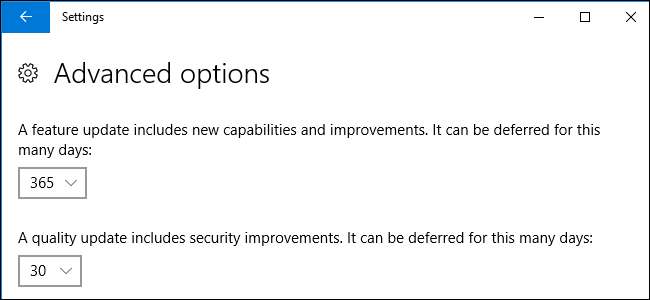
หน้านี้ยังช่วยให้คุณเปลี่ยนจากแชแนลรายครึ่งปี (กำหนดเป้าหมาย) ซึ่งเดิมรู้จัก nas สาขาปัจจุบันเป็นแชแนลรายครึ่งปีซึ่งเดิมเรียกว่าสาขาปัจจุบันสำหรับธุรกิจ
ตัวเลือกแชแนลรายครึ่งปีมาตรฐาน (กำหนดเป้าหมาย) หมายความว่าคุณจะได้รับการอัปเดตเมื่อมีการส่งมอบให้กับพีซีสำหรับผู้บริโภค หากคุณเปลี่ยนไปใช้แชแนลรายครึ่งปีคุณจะได้รับการอัปเดตหลังจากผ่านการทดสอบอย่างละเอียดถี่ถ้วนมากขึ้นและ Microsoft รู้สึกว่าพร้อมสำหรับการทำให้ใช้งานได้ในองค์กร สิ่งนี้มักเกิดขึ้นประมาณสี่เดือนหลังจากการอัปเดตเผยแพร่สู่ผู้บริโภค
ดังนั้นหากคุณเปลี่ยนไปใช้แชแนลรายครึ่งปีและเลื่อนการอัปเดตฟีเจอร์เป็นเวลา 365 วันคุณจะได้รับการอัปเดตหนึ่งปีหลังจากที่พวกเขาปรากฏในแชแนลรายครึ่งปี กล่าวอีกนัยหนึ่งการอัปเดตจะใช้เวลาประมาณ 16 เดือนในการเข้าถึงพีซีของคุณหลังจากที่เผยแพร่สู่พีซีสำหรับผู้บริโภคเป็นครั้งแรก
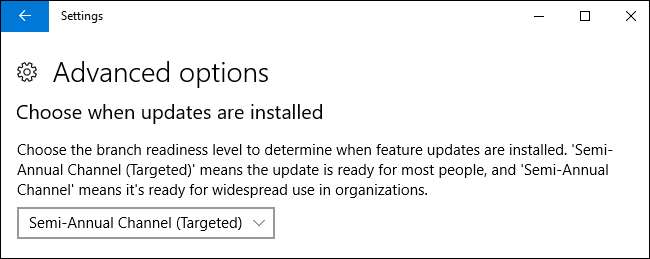
อีกครั้งคุณจะเห็นตัวเลือกเหล่านี้ก็ต่อเมื่อคุณใช้ Windows 10 Professional, Enterprise หรือ Education และเฉพาะในกรณีที่คุณติดตั้งการอัปเดตผู้สร้าง ตัวเลือกเหล่านี้จะใช้ไม่ได้หากคุณใช้ Windows 10 Home
วิธีเลื่อนการอัปเดตโดยใช้นโยบายกลุ่มหากคุณไม่มีการอัปเดตผู้สร้าง
แม้ว่าคุณจะยังไม่ได้อัปเกรดเป็น Creators Update แต่คุณยังสามารถเลือกที่จะเลื่อนการอัปเดตได้ คุณต้องทำผ่านนโยบายกลุ่ม สิ่งนี้มีประโยชน์หากคุณยังคงใช้การอัปเดตครบรอบและต้องการเลื่อนการรับการอัปเดตของผู้สร้างเองเป็นต้น
ที่เกี่ยวข้อง: ใช้ตัวแก้ไขนโยบายกลุ่มเพื่อปรับแต่งพีซีของคุณ
ก่อนที่คุณจะเริ่มต้นโปรดทราบว่า Local Group Policy Editor เป็นเครื่องมือที่มีประสิทธิภาพมาก หากคุณไม่เคยใช้มาก่อนคุณควรสละเวลาสักครู่ เรียนรู้ว่ามันทำอะไรได้บ้าง . นอกจากนี้หากคุณอยู่ในเครือข่ายของ บริษัท ขอให้ทุกคนช่วยเหลือและตรวจสอบกับผู้ดูแลระบบของคุณก่อน หากคอมพิวเตอร์ที่ทำงานของคุณเป็นส่วนหนึ่งของโดเมนอาจเป็นไปได้ว่าเป็นส่วนหนึ่งของนโยบายกลุ่มโดเมนที่จะมีผลแทนที่นโยบายกลุ่มภายใน
เปิดตัว Local Group Policy Editor โดยกดปุ่ม Start พิมพ์“ gpedit.msc” จากนั้นกด Enter
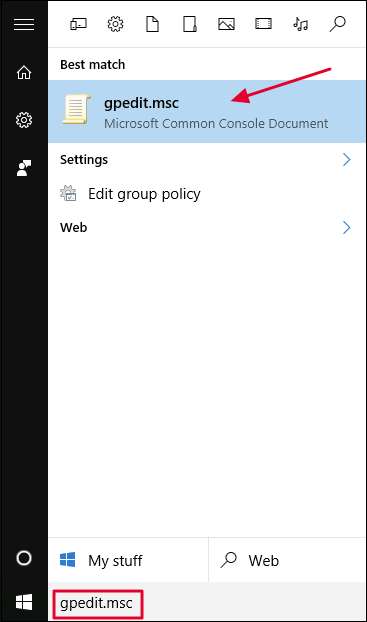
ใน Local Group Policy Editor ทางด้านซ้ายให้เจาะลึกไปที่ Computer Configuration> Administrative Templates> Windows Components> Windows Update> Defer Upgrades and Updates
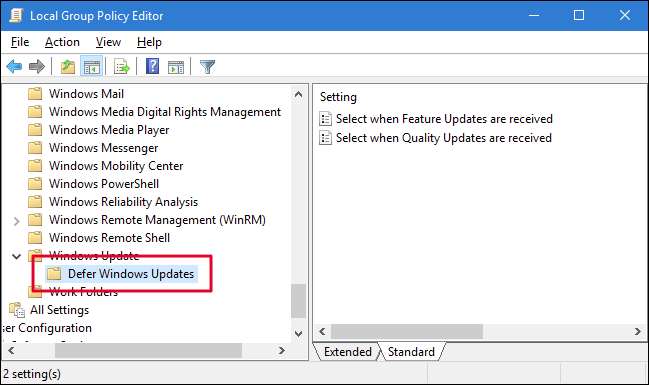
ทางด้านขวามือให้ดับเบิลคลิกที่การตั้งค่า“ เลือกเมื่อได้รับการอัปเดตคุณสมบัติ” เพื่อเปิดหน้าต่างคุณสมบัติ
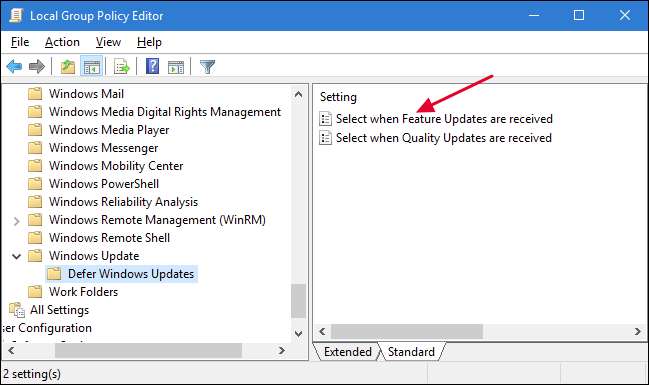
ในหน้าต่างคุณสมบัติเลือกตัวเลือก“ เปิดใช้งาน” หากคุณต้องการเลื่อนการอัปเดตให้ป้อนหมายเลขใดก็ได้ที่ไม่เกิน 180 วันในช่อง "หลังจากการอัปเดตฟีเจอร์ออกให้เลื่อนการรับออกไปหลายวัน" หรือคุณสามารถเลือกตัวเลือก“ หยุดการอัปเดตคุณสมบัติชั่วคราว” เพื่อปิดการอัปเดตเป็นเวลา 60 วันหรือจนกว่าคุณจะล้างกล่องกาเครื่องหมาย การใช้คุณลักษณะหยุดชั่วคราวจะเหมือนกับการใช้คุณลักษณะการเลื่อนเวลาอัปเดตปกติในอินเทอร์เฟซ Windows Update ยกเว้นว่าคุณสามารถกลับมาที่ Local Group Policy Editor และยกเลิกการเลือกช่องนี้หากคุณต้องการหยุดการหยุดชั่วคราวและรับการอัปเดต
ตัวเลือกอื่น ๆ ที่คุณมีในหน้าต่างนี้คือระดับความพร้อมของสาขาในการรับการอัปเดตฟีเจอร์ "สาขาปัจจุบัน" จะได้รับการอัปเดตเมื่อ Microsoft เห็นว่าคุณลักษณะพร้อมสำหรับการใช้งานทั่วไป “ Current Branch for Business” ได้รับการอัปเดตฟีเจอร์ช้าลงและเมื่อ Microsoft รู้สึกว่าพร้อมสำหรับการปรับใช้ในองค์กร หากคุณต้องการรับการอัปเดตฟีเจอร์เร็วขึ้นให้เลือก "สาขาปัจจุบัน" หากคุณต้องการชะลอฟีเจอร์ใหม่ให้นานที่สุดให้เลือก "สาขาปัจจุบันสำหรับธุรกิจ"
เมื่อคุณตั้งค่าตัวเลือกเสร็จแล้วให้คลิก“ ตกลง”
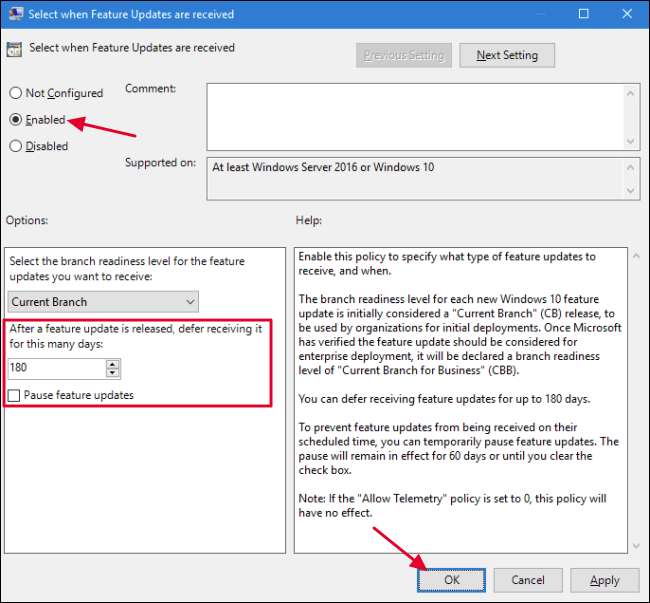
กลับไปที่หน้าต่างหลัก Local Group Policy Editor ดับเบิลคลิกที่การตั้งค่า“ เลือกเมื่อได้รับการอัปเดตคุณภาพ” เพื่อเปิดหน้าต่างคุณสมบัติ
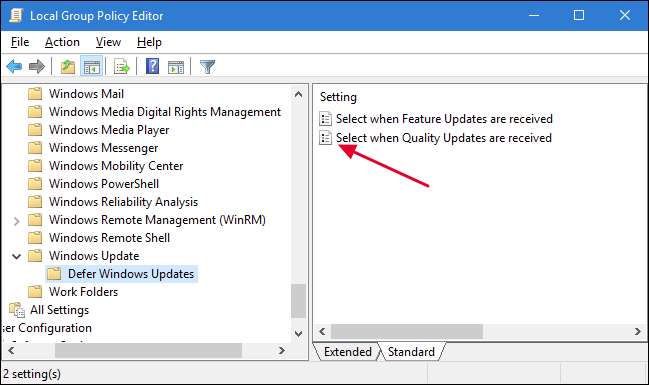
ในหน้าต่างคุณสมบัติเลือกตัวเลือก“ เปิดใช้งาน” โปรดทราบว่าไม่มีตัวเลือกการเลือกสาขาสำหรับการอัปเดตคุณภาพ คุณสามารถกำหนดจำนวนวันที่จะเลื่อนการอัปเดตไปที่ใดก็ได้สูงสุด 30 วัน การใช้คุณสมบัติหยุดชั่วคราวจะเหมือนกับการใช้ตัวเลือกการเลื่อนเวลาในอินเทอร์เฟซ Windows Update จะหยุดการอัปเดตชั่วคราวเป็นเวลา 35 วันหรือจนกว่าคุณจะกลับมาและยกเลิกการเลือกตัวเลือก เมื่อคุณตั้งค่าตัวเลือกเสร็จแล้วให้คลิก“ ตกลง”

ตอนนี้คุณสามารถปิด Local Group Policy Editor ได้แล้ว ไม่จำเป็นต้องรีสตาร์ทพีซีหรืออะไรเลย การเปลี่ยนแปลงจะเกิดขึ้นทันทีและคุณไม่ควรได้รับการอัปเดตคุณภาพและคุณสมบัติในช่วงเวลาใดก็ตามที่คุณกำหนดไว้
ที่เกี่ยวข้อง: วิธีหยุด Windows 10 จากการอัปเดตไดรเวอร์ฮาร์ดแวร์โดยอัตโนมัติ
Windows Update บน Windows 10 จะอัปเดตไดรเวอร์ฮาร์ดแวร์ของคุณโดยอัตโนมัติ คุณสามารถ หยุด Windows 10 จากการอัปเดตไดรเวอร์ฮาร์ดแวร์ของคุณ , ถ้าคุณชอบ. ซึ่งแตกต่างจากตัวเลือกข้างต้นสำหรับการเลื่อนการอัปเดตการหยุด Windows จากการอัปเดตไดรเวอร์ฮาร์ดแวร์ยังใช้ได้กับ Windows 10 Home edition







